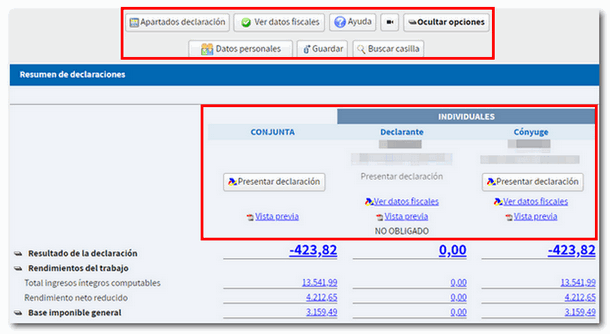Cómo obtener el borrador o declaración en Renta WEB con certificado
Para acceder a Renta WEB y tramitar tu declaración puedes identificarte con certificado o DNI electrónico.
Dentro de las "Gestiones destacadas" de Renta, haz clic en "Servicio tramitación de borrador / declaración (Renta DIRECTA y Renta WEB)".
En la siguiente pantalla donde indica "Identifícate con" pulsa en "Certificado o DNI electrónico" y selecciona tu firma electrónica para identificarte.
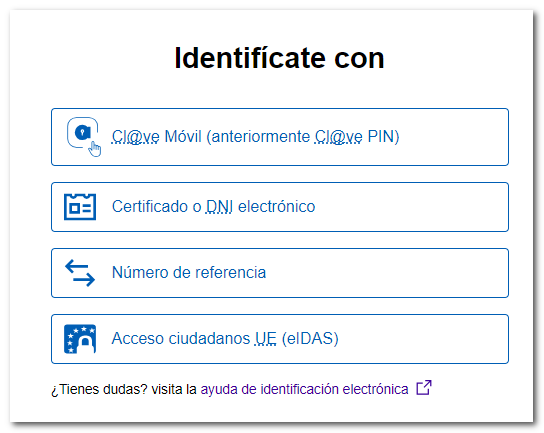
Tras la identificación, selecciona el tipo de actuación: en nombre propio o como representante.
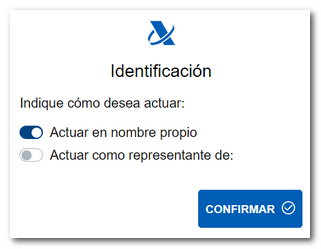
Accederás a los servicios disponibles de tu expediente. Para tramitar tu declaración, selecciona "Borrador/Declaración (Renta WEB)".
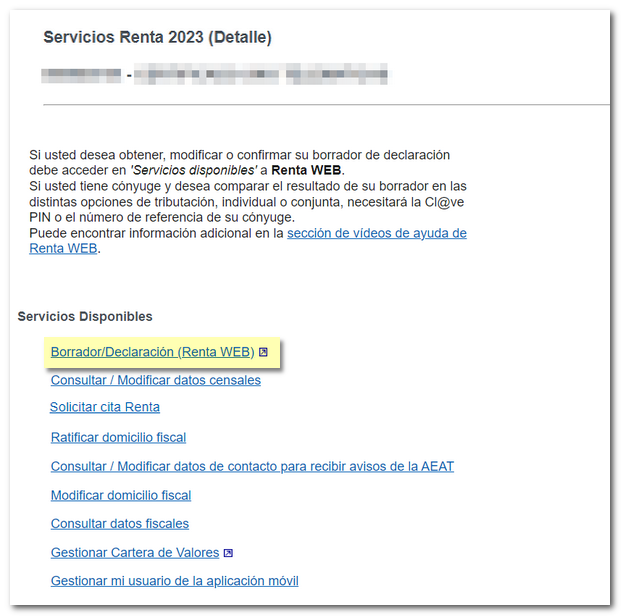
Si habías accedido antes a Renta WEB y habías guardado los datos podrás "Continuar sesión" para recuperarlos. Si ya existe una declaración presentada y deseas modificarla, pulsa "Modificar declaración presentada". También puedes comenzar una "Nueva declaración", incorporando los datos fiscales.
Podrás escoger la lengua cooficial en la que deseas realizar la declaración.
Datos identificativos
Si realizas una nueva declaración, se mostrará una ventana inicial con los datos identificativos del declarante y del resto de componentes de la unidad familiar. Revisa los datos y realiza las modificaciones necesarias antes de continuar. Ten en cuenta que algunos datos, como el estado civil o la información sobre hijos menores de edad o incapacitados judicialmente sometidos a patria potestad prorrogada o rehabilitada, no podrán ser modificados posteriormente.
Si el estado civil es "CASADO/A" pero no deseas introducir los datos fiscales del cónyuge, debes marcar la casilla para el cálculo de la declaración individual.
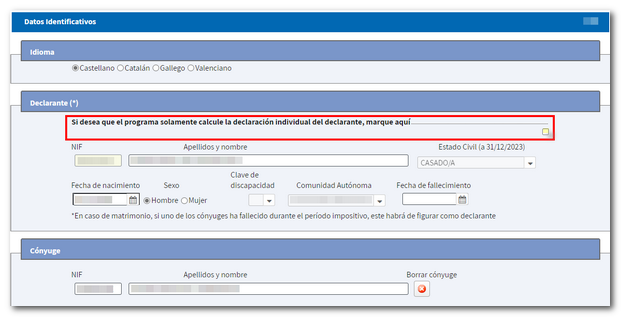
Declaraciones con datos fiscales del cónyuge
En declaraciones con cónyuge, si deseas comparar el resultado de la declaración en las distintas opciones de tributación, individual o conjunta, necesitarás la autorización mediante el número de referencia o mediante autenticación por Cl@ve Móvil del cónyuge. En este caso pulsa el botón "Referencia/ Cl@ve Móvil" en el apartado "Autorización cónyuge" e identifica al cónyuge mediante uno de estos sistemas.
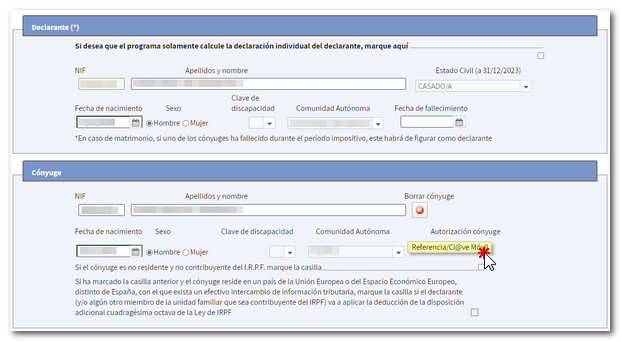
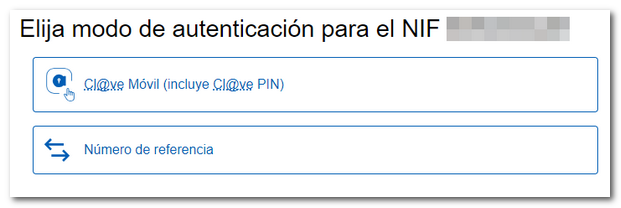
Autenticación por Cl@ve Móvil:
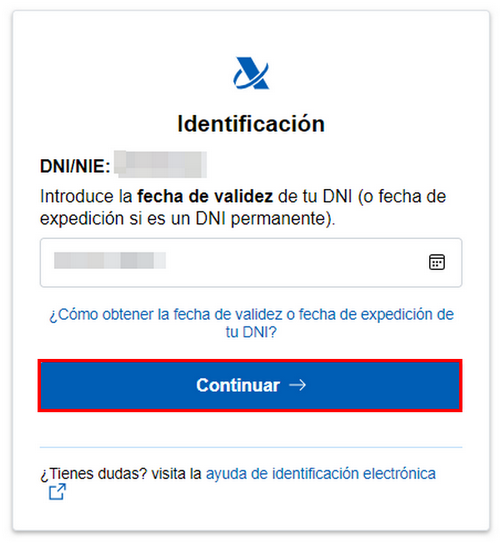
Autenticación por referencia:
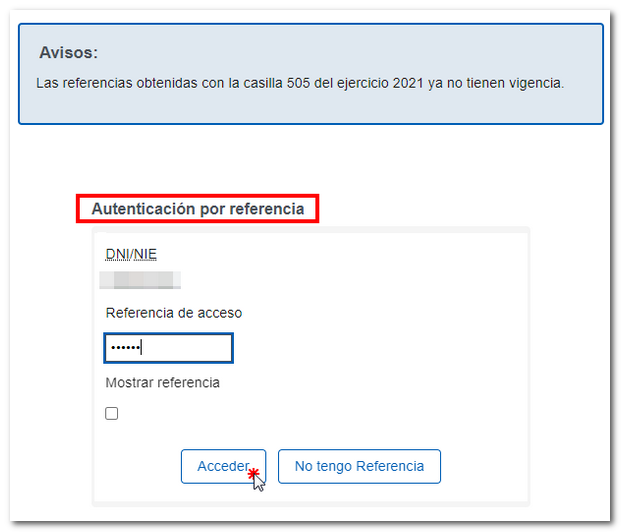
Traslado de datos fiscales
Tras aceptar la pantalla de datos identificativos, se trasladarán los datos fiscales. Es posible que se solicite información adicional para la incorporación de datos.
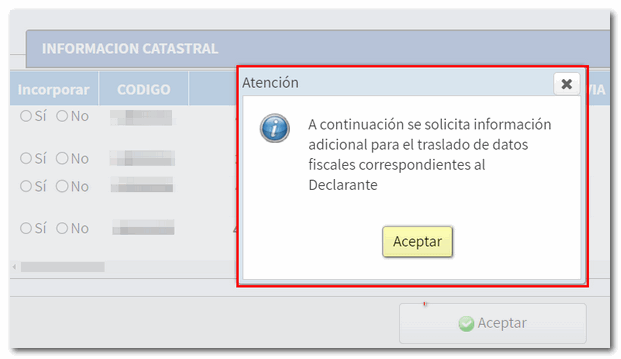
Si no necesitas incorporar información adicional para generar la declaración, accederás directamente al "Resumen de declaraciones", desde donde podrás, tanto comprobar cuál es el resultado de la declaración para cada modalidad como completar la declaración si fuera necesario.
Si existe algún dato no incorporado a la declaración, se mostrará previamente una ventana informando de forma individualizada para cada contribuyente sobre cuáles son los datos no incorporados en concreto, para que los cumplimentes en el apartado correspondiente de la declaración. Puedes consultar las notas de incorporación, con información más detallada, a través del botón "Ver datos fiscales", situado en la parte superior, y cumplimentar los datos posteriormente en el apartado correspondiente.
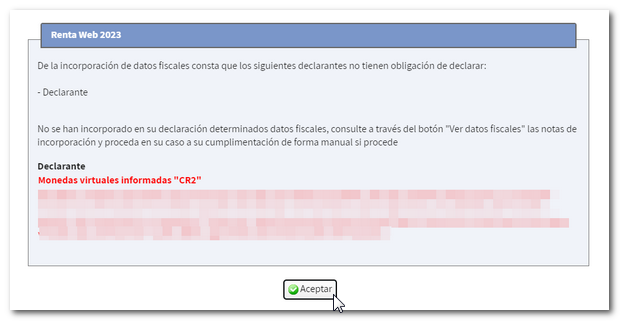
Resumen de declaraciones
En la parte superior del resumen de declaraciones se encuentra el menú "Apartados declaración", que da acceso a todas las secciones de la declaración.
Pulsa el botón "Mostrar opciones" para que se habiliten el resto de utilidades de esta página. Entre ellas encontrarás también el botón "Guardar", para conservar tu sesión en la nube y recuperar la declaración en un cualquier otro momento, las opciones para ver los datos fiscales y personales y un buscador de casillas y conceptos. Ademas un apartado para introducir notas tuyas.También dispones de enlaces a los vídeos explicativos y al manual de ayuda para la presentación de la declaración de Renta.
Dentro de cada modalidad, puedes obtener una "Vista previa" en PDF de la declaración o presentar la declaración. Si quieres verificar los datos fiscales que se han usado en la confeccion de las declaración tienes la opción en cada modalidad de Declarante o Cónyuge.